探索電腦視覺
注意 若要完成此實驗室,您需要一個具備系統管理存取權的 Azure 訂用帳戶。
*電腦視覺 * 服務會使用預先定型的機器學習模型來分析影像,並擷取其相關資訊。
例如,假設虛構零售業者「Northwind Traders」** 已決定實作「智慧商店」,由 AI 服務監視商店,以識別需要協助的客戶,並指示員工協助他們。 使用電腦視覺服務,可以分析整間商店的攝影機拍攝的影像,以提供其拍攝內容有意義的說明。
在此實驗室中,您將使用簡單的命令列應用程式,查看電腦視覺服務運作情形。 真實世界的解決方案也適用相同準則與功能,例如網站或手機應用程式。
建立 Azure AI 服務資源
您可以藉由建立 ** 電腦視覺資源或 ** Azure AI 服務資源,來使用電腦視覺 ** 服務 ** 。
如果您尚未建立此資源,請在 Azure 訂閱中建立 Azure AI 服務資源。
-
在另一個瀏覽器索引標籤中,開啟位於 https://portal.azure.com 的 Azure 入口網站,並使用您的 Microsoft 帳戶登入。
- 按一下 +建立資源 **按鈕並搜尋 * Azure AI 服務 *。 選取建立** Azure AI 服務方案。 系統會帶您前往建立 Azure AI 服務資源的頁面。 使用下列設定對其進行設定:
- 訂用帳戶:您的 Azure 訂用帳戶。
- 資源群組:選取或建立具有唯一名稱的資源群組。
- 區域:選擇任何可用的區域**。
- 名稱:輸入唯一名稱。
- 定價層:標準 S0
- 核取此方塊表示我已閱讀並了解下列所有條款:選取。
-
檢閱並建立資源,然後等候部署完成。 接著,移至所部署的資源。
- 檢視 Azure AI 服務資源的金鑰與端點頁面。 您需要有端點和金鑰,才能從用戶端應用程式連線。
執行 Cloud Shell
為了測試電腦視覺服務的功能,我們會使用在 Azure 上 Cloud Shell 中執行的簡單命令列應用程式。
-
在 Azure 入口網站中,選取頁面頂端在搜尋方塊右邊的 [>_] (Cloud Shell**) 按鈕。 這會在入口網站底部開啟 Cloud Shell 窗格。

-
第一次開啟 Cloud Shell 時,系統可能會提示您選擇要使用的殼層類型 (Bash 或 PowerShell)。 選取 [PowerShell]**。 若未看到此選項,請略過該步驟。
-
如果系統提示您為 Cloud Shell 建立儲存體,請確定您已指定訂用帳戶,然後選取 [建立儲存體]**。 然後等候一分鐘左右,讓系統建立儲存體。
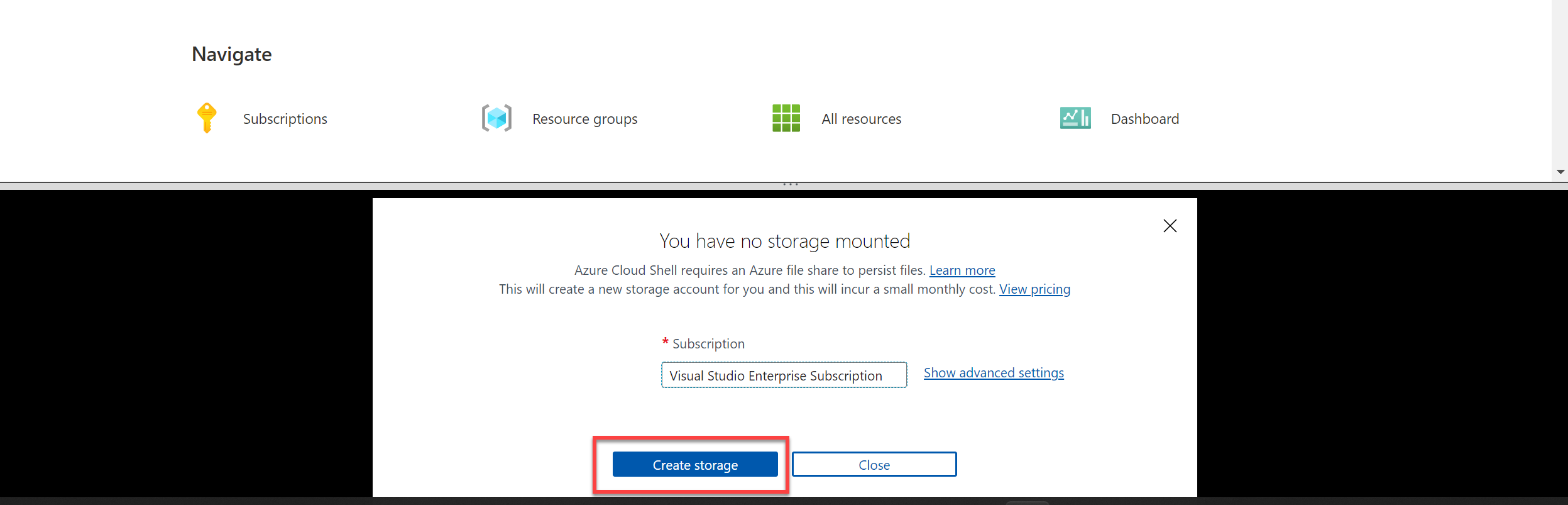
-
請確認 [Cloud Shell] 窗格左上方指出的殼層類型已切換為 [PowerShell]*。 若其類型為 *Bash,請使用下拉式功能表切換為 PowerShell。

-
等候 PowerShell 啟動。 您應該會在 Azure 入口網站中看到下列畫面:

設定和執行用戶端應用程式
既然您已擁有 Cloud Shell 環境,接下來,您可以執行簡單的應用程式,使用電腦視覺服務來分析影像。
-
在命令殼層中,輸入下列命令以下載範例應用程式,並將其儲存至名為 ai-900 的資料夾。
git clone https://github.com/MicrosoftLearning/AI-900-AIFundamentals ai-900提示 若您已在另一個實驗室中使用此命令來複製 ai-900 存放庫,則可跳過此步驟。
-
檔案會下載到名為 ai-900 的資料夾。 現在我們要查看 Cloud Shell 儲存體中的所有檔案,並使用這些檔案。 在殼層中輸入下列命令:
code .請注意此命令如何開啟編輯器,如下圖:
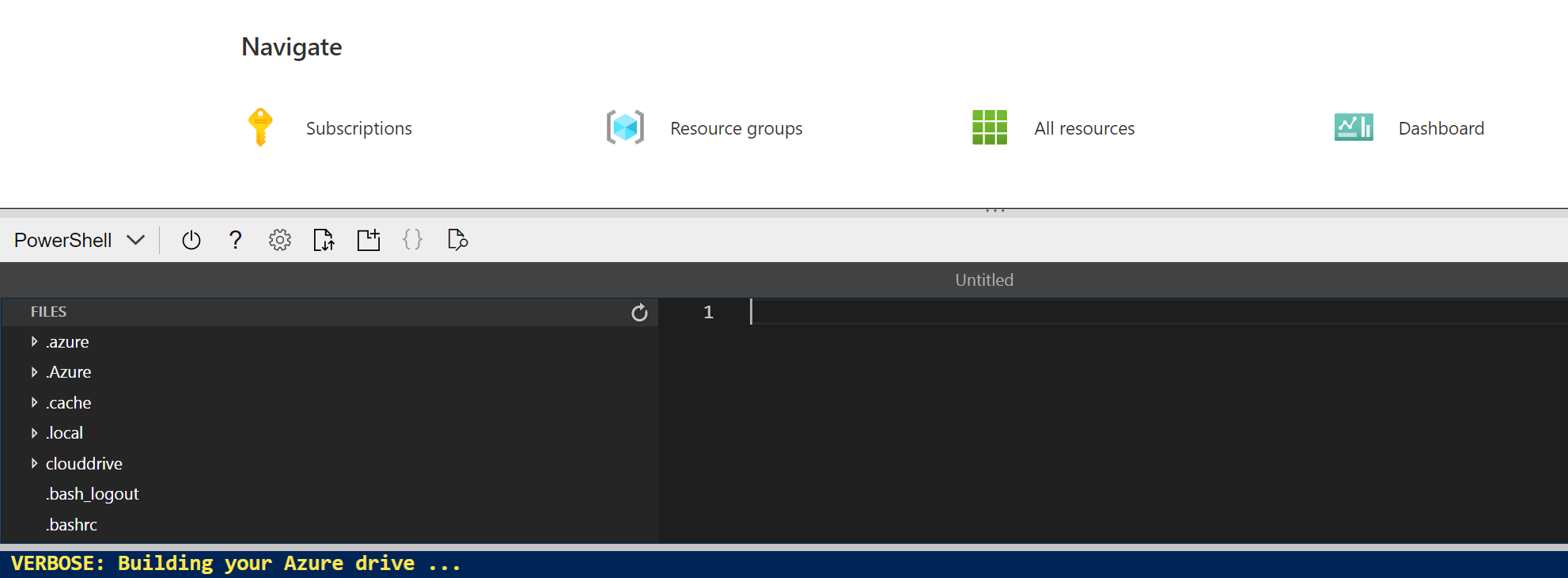
-
在左側的 [檔案]** 窗格中,展開 [ai-900],然後選取 analyze-image.ps1**。 此檔案包含一些使用電腦視覺服務來分析影像的程式碼,如下所示:
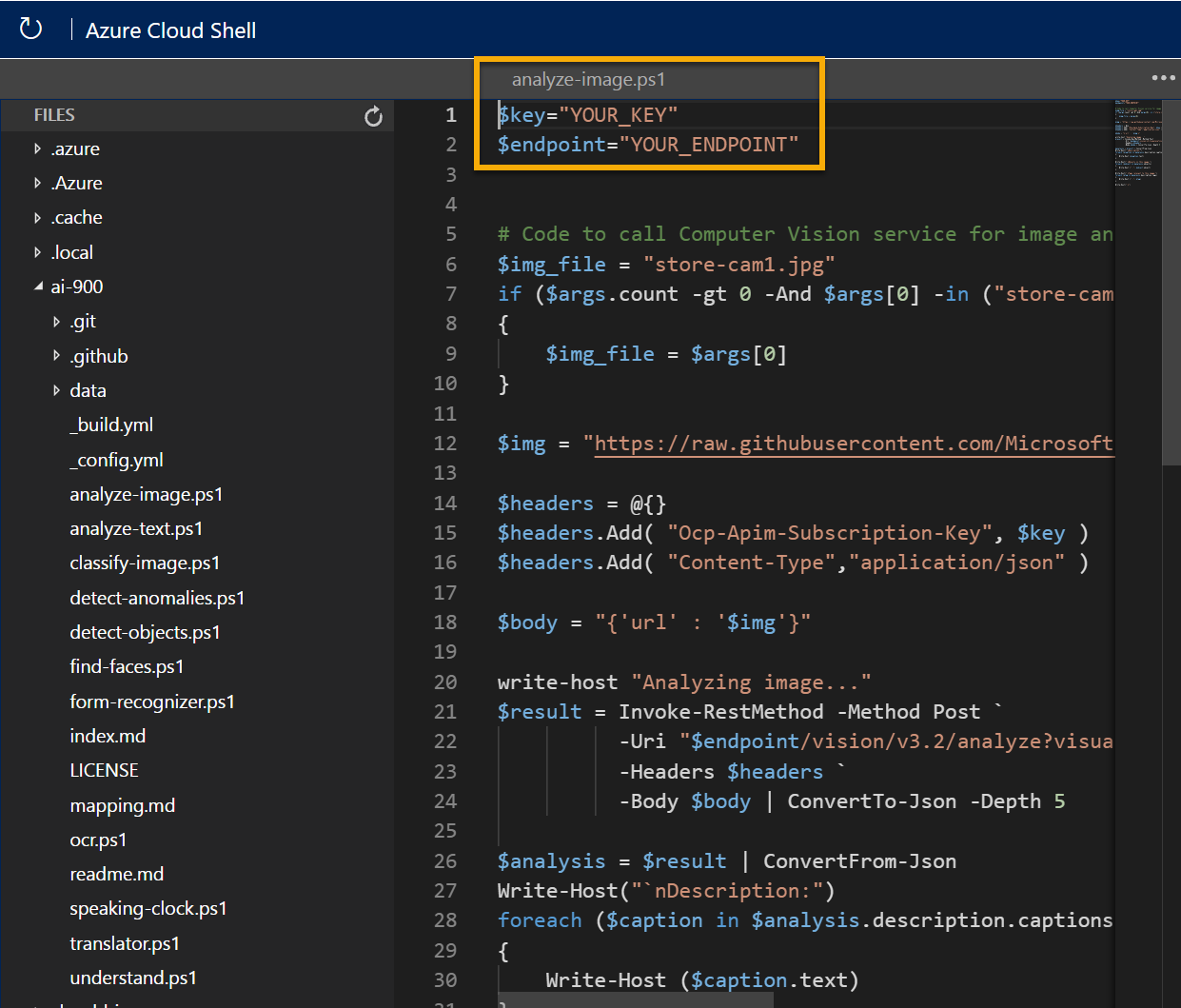
-
不要太擔心程式碼,重要的是它需要端點 URL 和 Azure AI 服務資源的其中一個金鑰。 從 Azure 入口網站資源的 [金鑰和端點]** 頁面複製上述資訊,並貼到程式碼編輯器中,分別取代 **YOUR_KEY 和 YOUR_ENDPOINT 預留位置值。
提示 使用 [金鑰和端點]** 與 [編輯器]** 窗格時,您可能必須使用分隔線來調整螢幕區域。
在貼上金鑰和端點值後,程式碼的前兩行應會類似下列內容:
$key="1a2b3c4d5e6f7g8h9i0j...." $endpoint="https..." -
在編輯器窗格右上方,使用 […]** 按鈕開啟功能表,並選取 [儲存]** 以儲存變更。
範例用戶端應用程式會使用電腦視覺服務,分析以下由 Northwind Traders 商店攝影機所拍攝的影像:

-
在 PowerShell 窗格中,輸入下列命令來執行程式碼:
cd ai-900 ./analyze-image.ps1 store-camera-1.jpg - 檢閱影像分析的結果,包括:
- 描述影像的建議標題。
- 影像中所識別物件的清單。
- 與影像相關「標籤」的清單。
-
現在讓我們嘗試另一個影像:

若要分析第二個影像,請輸入下列命令:
./analyze-image.ps1 store-camera-2.jpg -
檢閱第二張影像的影像分析結果。
-
讓我們再試一張:

若要分析第三張影像,請輸入以下命令:
./analyze-image.ps1 store-camera-3.jpg - 檢閱第三張影像的影像分析結果。
深入了解
此簡單的應用程式只說明電腦視覺服務的部分功能。 若要深入了解此服務的功能,請參閱電腦視覺頁面。